倒影教程,用PS制作清晰的城市倒影图
- 2022-12-27 19:08:06
- 来源/作者:互联网/佚名
- 己被围观次
制作水中倒影效果的方法可能比一般的制作倒影要稍微难一点,不过效果还是十分赞的,同学们可以根据教程来试着做一下,倒影在制作的时候要逼真,别人看不出来是PS的,那就是技术到家了,PS要练习才会有效果,通过各
制作水中倒影效果的方法可能比一般的制作倒影要稍微难一点,不过效果还是十分赞的,同学们可以根据教程来试着做一下,倒影在制作的时候要逼真,别人看不出来是PS的,那就是技术到家了,PS要练习才会有效果,通过各种练习,相信同学们的PS技术会越来越好。
效果图:

练习素材:

操作步骤:
首先我们先打开城市的一张素材,按两下Ctrl+J键,复制两次图层,并把它命名为背景2背景3,如下图
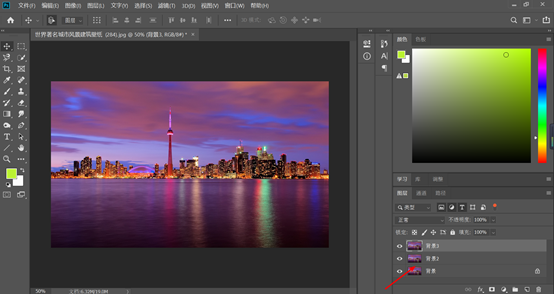
然后我们使用多边形套索工具,选中水平面,制作一个选区,然后按delete键,清除选区内容
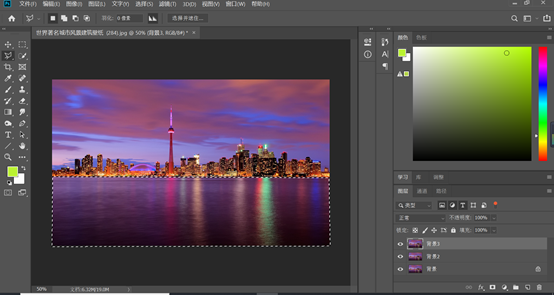
然后把背景2和背景图层的小眼睛关掉,Ctrl+J复制背景3,在背景3拷贝图层执行【编辑】-【自由变换】,如下图
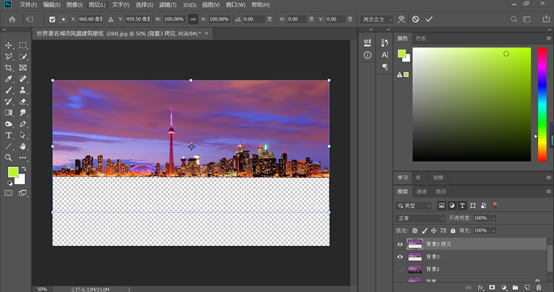
接下来右键图像,选择垂直翻转,如下图
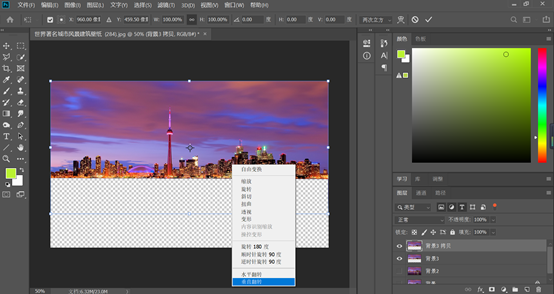
下一步翻转后的城市图,将其拖动至合适的位置,然后确定,如下图
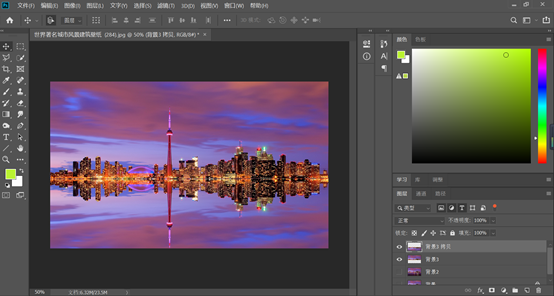
下一步把之前关闭的小眼睛打开,降低背景3拷贝的不透明度,将其将至40%,如下图
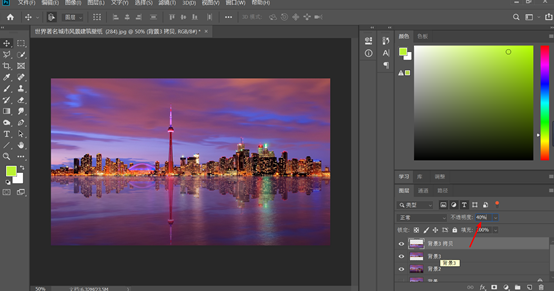
接下来执行【滤镜】-【滤镜库】-【海洋波纹】,大小3幅度为2,然后确定,如下图
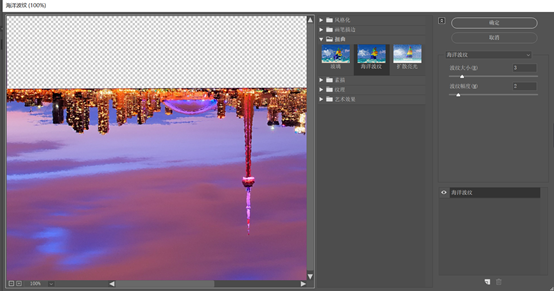
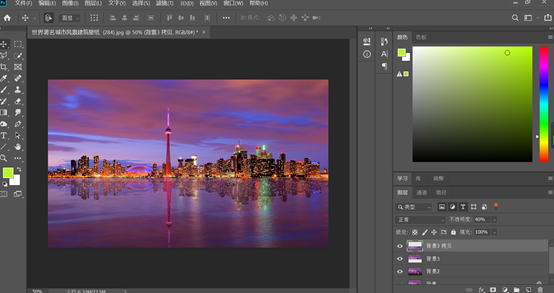
完成:

那一些城市景色或者自己手里拍的照片来进行学习一下吧,相信你会做的更好。
*PSjia.COM 倾力出品,转载请注明来自PS家园网(www.psjia.com)








